linux下的基础命令
1.reboot 这个命令的意思非常简单,就是重启系统的意思 只有root用户可以使用 也可以在前面加上sudo使用
2.echo 命令 用于输出字符串和变量的值
比如echo 123

用$变量的方式提取变量shell的值比如:echo $SHELL
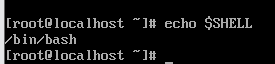
3.date用于显示和设置系统的时间和日期
date命令的参数及其作用有这些
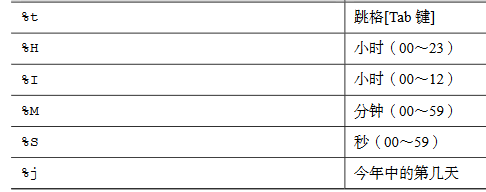
一般有这些应用
按照当前时间查看日期
date
按照年月日时分秒可以这样写

修改系统当前时间

%j可以查看今天是今年的第几天

4.poweroff 关闭系统,也就是关机和reboot类似只有root用户可以使用
5.killall 用于终止某个指定服务的所以进程
6.ifconfig 用于获取网卡配置和网络状态
7.uname 显示系统内核与系统版本信息 一般会搭配上-a来使用

8.uptime 查看负载信息 负载信息尽量不要超过1

9.who命令 查看当前登陆人

10.last 查看所以系统的登陆信息
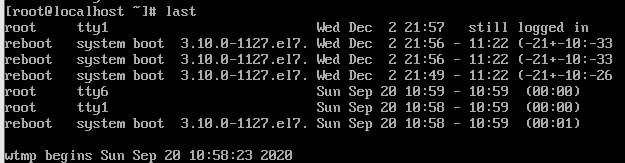
11.history 查看系统执行过的命令 也可以用history 加上参数执行历史执行过的命令 历史命令保存在用户家目录的隐藏文件/.bash_history history -c 会清空历史命令记录
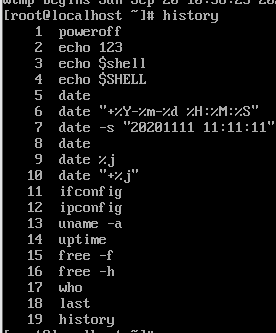
12.pwd 显示当前工作目录

13.cd 切换目录 cd - 切换到上一次的工作目录 cd ..切换到上一级目录 cd .是当前目录 cd ~是切换到家目录
14.ls 显示当前目录下的文件信息 -a 显示包含隐藏文件在内的所有文件 -l长格式显示文件,就是列出文件的属性
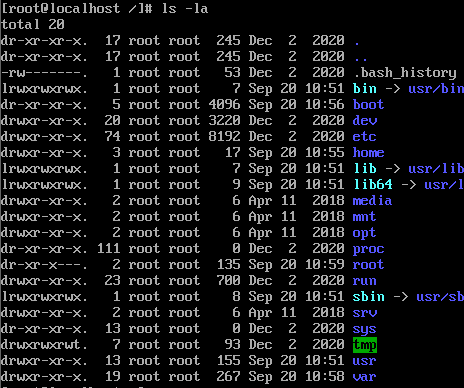
-d 可以查看当前目录的属性

15.cat 一次性打开文件,查看纯文本文件(通常用在比较小的文件) -n 可以在前面显示行号

16.ps 查看系统中的进程状态 如ps [参数] -a 显示所有进程 -u 用户以及其他详细信息 -x显示没有控制终端的进程 进程有五种常见状态
r(运行) s(中断) d(不可中断) z(僵死) t(停止)
17.top用于动态地监视进程活动和系统负载 如top top命令就像windows下的加强版任务管理器
执行之后前五行为系统整体的统计信息 第一行:系统时间,运行时间,登录终端数,系统负载 第二行:进程总数,运行中的进程数,睡眠中的进程数,停止的进程数,僵死的进程数 第三行:用户占用资源百分比,系统内核占用资源百分比,改变过优先级的进程资源百分比,空闲的资源百分比等 第四行:物理内存总量,内存使用量,内存空闲量,作为内核缓存的内存量 第五行:虚拟内存总量,虚拟内存使用量,虚拟内存空闲量,已被提前加载的内存量
18.pidof 查询某个指定服务进程的pid值 格式为‘pidof [参数] [服务名称]’
19.free 显示当前系统中内存的使用量信息 格式为 free [-h] 使用这个命令以关注内存的使用量
20.sosreport 收集系统配置及架构信息并输出诊断文档 格式为 sosreport 当出现故障就可以用这个命令来收集系统的运行状态和服务配置信息
21.more命令 查看纯文本文件 格式为 more [选项] 文件 当阅读大文件时就需要使用more命令
22.head命令 查看纯文本文件的前n行 格式为 head [选项] [文件] 如果只想查看前几行可以使用head加上 -n 如查看前20行 head -n 20 文件名
23.tail命令 查看纯文本文档的后n行或者持续刷新内容 格式为 tail [选项] [文件] 可以加上 -n来显示后几行的内容也可以加上 -f来实时显示最新的文件
24.tr命令 替换文本文件中的字符 格式为 tr [原始字符] [目标字符] 这个命令需要用到管道符 | 如可以这样写 先cat一个文件然后把输出重定向到tr的输入
cat 1.txt | tr [a-z] [A-Z] 文件中使有英文变为大写
25.wc命令统计指定文本的行数,字数,字节数 格式为 wc[参数] 文本 -l 只显示行数 -w 只显示单词数 -c只显示字节数 如统计有多少个用户可以
wc -l /etc/passwd
26.cut命令按列提取文本字符 格式为cut [参数] 文本 -f显示要查看的列数 -d设置列之间间隔的符号 如查看系统中的用户名 cut -d: -f1 /etc/passwd 查看第一列的字符 间隔号为:
27.diff命令比较多个文本文件的差异 格式为 diff [参数] 文件 --brief判断文件是否相同 -c描述文件内容具体的不同
28.touch命令 创建空白文件或设置文件的时间 格式为 touch [选项] [文件] 创建空白文件可以直接touch接上要创建的文件名 设置文件的时间使用选项 -a 仅修改读取时间 -m仅修改修改时间 -d同时修改atime和mtime
29.mkdir命令创建空白的目录 格式mkdir [选项] 目录 直接mkdir 目录可以直接创建一个目录 加上 -p 可以创建具有嵌套叠层关系的文件目录 mkdir -p /etc/a/b 可以跟上绝对路径
30.cp命令 复制文件或目录 格式为 cp [选项] 源文件 目标文件 一般有3种情况:1.如果目标文件是目录,会把源文件复制到该目录中 2.如果目标文件也是普通文件,则会询问是否覆盖 3.如果目标文件不存在 则执行正常的复制操作 常用参数为 -p 保留原始文件的属性 -d 若对象为链接文件则保留链接文件的属性 -r递归持续复制{用于目录} -i若目标文件存在则询问是否覆盖 -a相当于-pdr
31.mv命令剪切文件或文件重定向 格式为 mv [选项] 源文件 [目标路径|目标文件名] 剪切会把源文件删除掉
32.rm命令删除文件或目录 格式为 rm [选项] 文件 删除文件会询问是否删除加上-f不会提示 删除目录必须加上-r来递归删除 rm这个命令需要谨慎使用
33.dd命令用于按照指定大小和个数的数据快来复制文件或转换文件 格式为 dd [参数] 这里就需要提到 /dev/zero这个设备文件了因为它不占用系统存储空间还能提供无穷无尽的数据可以使用它为dd的输入文件,生成一个指定大小的文件 参数有这些 if 输入的文件名称 of 输出的文件名称 bs 设置每个块的大小 count 设置要复制块的个数 比如我们要用dd创建一个500m的文件 dd if=/dev/zero of=file count=1 bs=500m 就创建了一个500m的叫file的文件 还可以用dd来压制出光盘镜像文件,光盘文件一般在/dev/cdrom 可以dd if=/dev/cdrom of=镜像文件名称.iso
34.file命令查看文件的类型 格式为file 文件名 因为linux思想为一切皆文件所有很多文件我们不知道具体的类型就可以用file来查看 如file一个.cfg的文件就是一个ascii text file /etc 就会显示是一个目录
35.tar命令 对文件进行打包压缩或解压 格式 tar [选项] [文件] 参数有 -c 创建压缩文件 -x解开压缩文件 -t 查看压缩包内有那些文件 -z 用gzip压缩或解压 -j 用bzip2压缩或解压 -v 显示压缩或解压的过程 -f 目标文件名 -p保留原始的权限与属性 -p使用绝对路径来压缩 -C 指定解压到的目录 如我要将etc下所有文件进行一个压缩 可以用 tar -czvf etc.tar.gz /etc -c创建一个压缩文件 -z用gzip这里是压缩 -v 显示压缩的过程 -f指定目标文件名 然后将压缩包解压到一个目录下面,假定在root下创建了一个etc目录 然后使用 tar -xzvf etc.tar.gz -C /root/etc 这里是x解压 z用gzip解压 v显示过程 f指定文件 C解压到指定目录
36.grep命令在文本中执行关键词搜索 显示匹配的结果 格式为 grep [格式] [文件] 参数 -b 将可执行文件{binary} 当作文本文件{text}来搜索,-c仅显示找到的行数,-i忽略大小写 -n显示行号 -v反向选择-仅列出没有关键词的行,当我们要查看系统中不能登录到系统的用户可以使用grep /sbin/nologin /etc/passwd 在passwd这个文件里查看shell为nologin的用户
37.find命令按照指定条件来查找文件 格式为 find [查找路径] 寻找条件 操作 find基本可以显示所有的东西可以使用不同的文件特性来寻找参数为 -name 匹配名称,-perm 匹配权限{mode为完全匹配,-mode为包含即可},-user 匹配使用者,-group 匹配所有组,-mtime -n +n 匹配修改内容的时间{-n指n天以内,+n指n天以前},-atime -n +n 匹配访问文件的时间,-ctime -n +n 匹配修改文件权限的时间,-nouser 匹配无所有者的文件,-nogroup 匹配五所有组的文件,-newer f1 !f2 匹配比文件f1新但比f2旧的文件 --type b/d/c/p/l/f 匹配文件类型 -size 匹配文件的大小{+50kb为查找超过50kb的文件,-50kb查找小于50kb的文件} -prune 忽略某个目录 -exec ... {} \ ;后面可跟用于进一步处理搜索结果的命令这里重点为exec这个选项一般出于安全考虑要对除root外所有用户禁用,因为这个参数可能会有提权的漏洞
posted on 2020-12-15 11:53 zhangqingze 阅读(79) 评论(0) 编辑 收藏 举报



